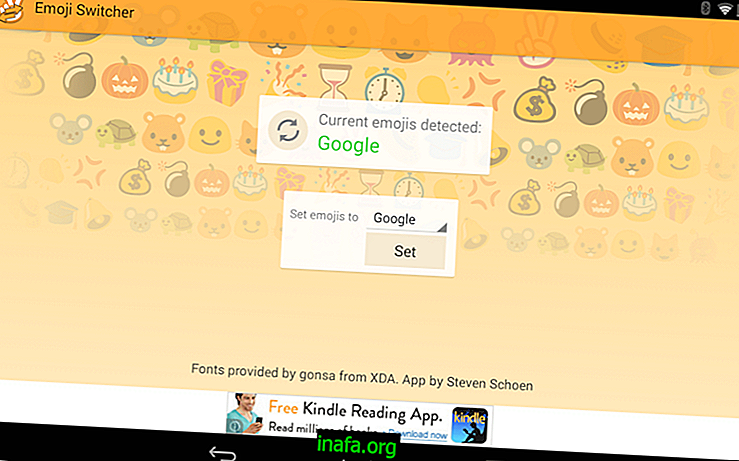Πώς να σαρώσετε έγγραφα στο iOS 11
Ένα από τα νέα χαρακτηριστικά που εφαρμόζονται στο iOS 11 σάς επιτρέπει να σαρώσετε έγγραφα απευθείας με το iPhone ή το iPad χωρίς να χρειάζεται να εγκαταστήσετε πρόσθετες εφαρμογές. Για να το κάνετε αυτό, πρέπει απλώς να χρησιμοποιήσετε την εφαρμογή "Σημειώσεις", η οποία είναι ήδη εγκατεστημένη από προεπιλογή στη συσκευή σας. Εάν είστε περίεργοι για το πώς να σαρώσετε τα έγγραφά σας με αυτό τον τρόπο, απλά δείτε το λεπτομερές σεμινάριο μας παρακάτω!
Σάρωση εγγράφων στο iOS 11
Όπως αναφέρθηκε προηγουμένως, δεν χρειάζεται να εγκαταστήσετε τίποτα στο iPhone και στο iPad για να λειτουργήσει αυτή η λειτουργία. Απλά ενημερώστε τη συσκευή σας με την τελευταία έκδοση του iOS 11.
Για να ξεκινήσετε, ανοίξτε την εφαρμογή Notes στη συσκευή σας και κάντε κλικ στο σύμβολο δημιουργίας νέου σημείου.

Στη συνέχεια, θα μεταφερθείτε σε μια κενή σημείωση και θα έχετε τη δυνατότητα να γράψετε κάτι σε αυτό. Αντ 'αυτού, κάντε κλικ στο σύμβολο "+" ακριβώς πάνω από το πληκτρολόγιο.

Μεταξύ των επιλογών που εμφανίζονται, κάντε κλικ στο στοιχείο Σάρωση εγγράφων.

Τώρα απλά πρέπει να σηκώσετε το επιθυμητό έγγραφο και να τοποθετήσετε τη φωτογραφική μηχανή της συσκευής σας σε αυτό. Πάρτε κανονικά τη φωτογραφία και όταν τελειώσετε, κάντε κλικ στην επιλογή "Διατήρηση σάρωσης".

Υπάρχουν πολλές επιλογές για την αποθήκευση αυτού του εγγράφου, απλά κάντε κλικ στο κουμπί κοινής χρήσης και επιλέξτε αυτό που προτιμάτε. Μπορείτε να στείλετε με email το αρχείο, να το εκτυπώσετε ή απλά να δημιουργήσετε ένα PDF από αυτή τη σαρωμένη εικόνα.

Πολύ απλό, έτσι δεν είναι; Μπορείτε να το κάνετε αυτό με οποιοδήποτε τύπο εγγράφου και το τελικό αποτέλεσμα είναι πολύ πιο βελτιστοποιημένο από ό, τι εάν απλά πήρατε μια κανονική φωτογραφία του.
Μας άρεσαν οι συμβουλές;
Μπορείτε να πάρετε τις συμβουλές από αυτό το σεμινάριο για να μάθετε πώς μπορείτε να σαρώσετε έγγραφα στο iPhone ή το iPad σας με το iOS 11 εγκατεστημένο; Μην ξεχάσετε να αφήσετε το σχόλιό σας να μας λέει τι σκέφτεστε και όλα τα δούλεψαν.